Sådan slår du undertekster til på Zoom

Lær hvordan du slår undertekster til på Zoom. Zooms automatiske undertekster gør det lettere at forstå opkaldsindholdet.
Google Chat erstatter Google Hangouts både på Android og nettet, og som forventet ligner den nye tjeneste meget sin forgænger. Desværre virker det ikke så pålideligt som Hangouts, da nogle brugere har haft problemer med Google Chat lige fra starten. Fejlen "Kan ikke oprette forbindelse til chat" i Google Chat virker ret fremtrædende på nettet, hvor brugere tilsyneladende ikke kan sende beskeder. Vi har nogle forslag til dig om, hvordan du løser dette problem, og du kan finde dem nedenfor.
Indholdsfortegnelse:
Hvorfor siger Google Chat Kan ikke oprette forbindelse til Chat?
1. Tjek netværket
Selve prompten peger på forbindelsesproblemer, så før du gør noget andet, skal du tjekke et par forbindelsesrelaterede ting. Først skal du sørge for, at du har forbindelse til et stabilt Wi-Fi-netværk. Dette gælder ikke kun for dig, men også for den anden side.
Tving til at lukke appen, eller luk siden i browseren, åbn den igen, og prøv at sende beskeder. Hvis det ikke hjælper, skal du genstarte din smartphone eller pc og prøve igen.
2. Ryd lokale data fra appen eller browseren, og kontroller tilladelser
En anden ting, du kan prøve, er at nulstille appen eller webklienten ved at rydde de cachelagrede data. Vi har allerede forklaret, hvordan man rydder cache for et bestemt websted, her . Det, du vil gøre, er at klikke på hængelåsen i adresselinjen (Omni-linjen) og åbne webstedsindstillinger. Ryd alle data, luk browseren, og kontroller, om Google Chats fungerer, eller om fejlen Kan ikke oprette forbindelse til chat bliver ved med at dukke op. Sørg desuden for, at Google Chat har alle browsertilladelser, og deaktiver udvidelser.
På den anden side kan du på din Android rydde lokale data fra Google Chat eller Gmail-appen (hvis det er der, du starter chats). Sådan rydder du data fra Google Chat-appen på Android:
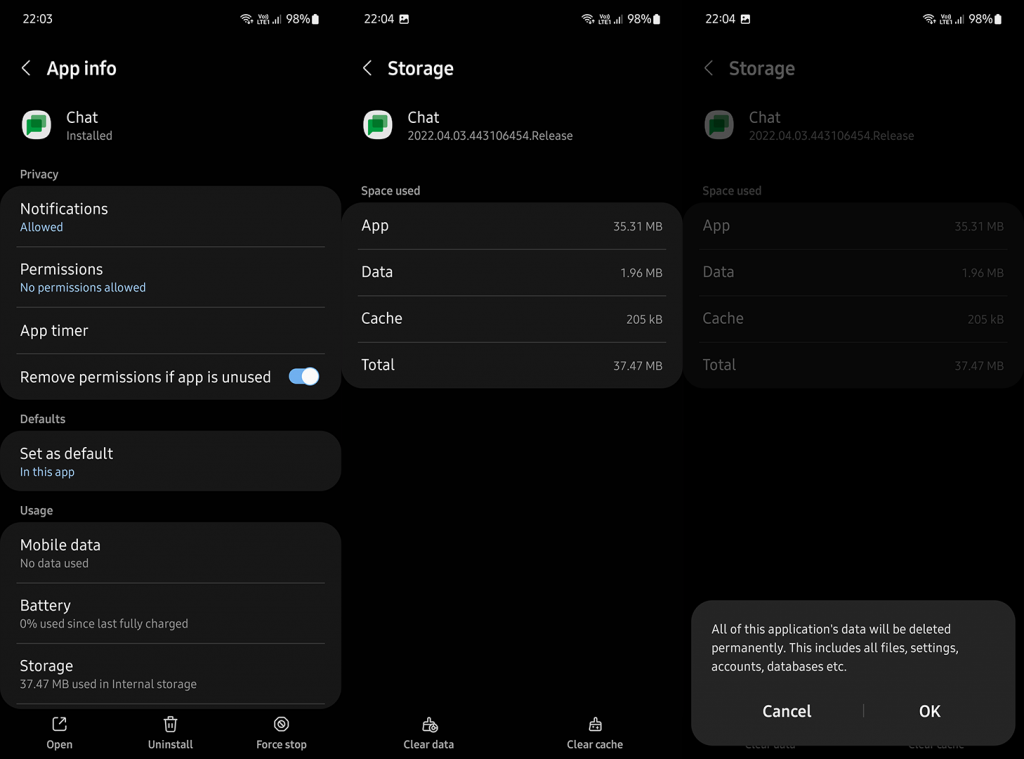
3. Fjern og tilføj din Google-konto igen
Endelig er det eneste, der kommer til at tænke på, at fjerne og tilføje din Google-konto. Når du har tilføjet din konto igen, bør chatten begynde at oprette forbindelse, og du bør være i stand til at udveksle beskeder. Endnu bedre, du kan bruge inkognitotilstanden til at logge ind uden at fjerne din konto og tjekke for forbedringer. Du kan åbne et nyt inkognitovindue fra menuen med 3 prikker.
På din Android skal du åbne Indstillinger > Konti > Administrer konti og fjerne/slet din konto. Genstart enheden, og tilføj kontoen igen. Hvis du stadig oplever problemer med Google Chat på Android, skal du sørge for at rapportere problemet til Google Chat fra appen under hamburgermenuen > Hjælp og feedback.
Tak fordi du læste med, og glem ikke at dele alternative løsninger, der virkede for dig, men som ikke var på listen. Det kan du gøre i kommentarfeltet nedenfor.
Lær hvordan du slår undertekster til på Zoom. Zooms automatiske undertekster gør det lettere at forstå opkaldsindholdet.
Modtager fejludskrivningsmeddelelse på dit Windows 10-system, følg derefter rettelserne i artiklen og få din printer på sporet...
Du kan nemt besøge dine møder igen, hvis du optager dem. Sådan optager og afspiller du en Microsoft Teams-optagelse til dit næste møde.
Når du åbner en fil eller klikker på et link, vil din Android-enhed vælge en standardapp til at åbne den. Du kan nulstille dine standardapps på Android med denne vejledning.
RETTET: Entitlement.diagnostics.office.com certifikatfejl
For at finde ud af de bedste spilsider, der ikke er blokeret af skoler, skal du læse artiklen og vælge den bedste ikke-blokerede spilwebsted for skoler, gymnasier og værker
Hvis du står over for printeren i fejltilstandsproblemet på Windows 10-pc og ikke ved, hvordan du skal håndtere det, så følg disse løsninger for at løse det.
Hvis du undrede dig over, hvordan du sikkerhedskopierer din Chromebook, har vi dækket dig. Lær mere om, hvad der sikkerhedskopieres automatisk, og hvad der ikke er her
Vil du rette Xbox-appen vil ikke åbne i Windows 10, så følg rettelserne som Aktiver Xbox-appen fra Tjenester, nulstil Xbox-appen, Nulstil Xbox-apppakken og andre..
Hvis du har et Logitech-tastatur og -mus, vil du se denne proces køre. Det er ikke malware, men det er ikke en vigtig eksekverbar fil til Windows OS.
![[100% løst] Hvordan rettes meddelelsen Fejludskrivning på Windows 10? [100% løst] Hvordan rettes meddelelsen Fejludskrivning på Windows 10?](https://img2.luckytemplates.com/resources1/images2/image-9322-0408150406327.png)




![RETTET: Printer i fejltilstand [HP, Canon, Epson, Zebra & Brother] RETTET: Printer i fejltilstand [HP, Canon, Epson, Zebra & Brother]](https://img2.luckytemplates.com/resources1/images2/image-1874-0408150757336.png)

![Sådan rettes Xbox-appen vil ikke åbne i Windows 10 [HURTIG GUIDE] Sådan rettes Xbox-appen vil ikke åbne i Windows 10 [HURTIG GUIDE]](https://img2.luckytemplates.com/resources1/images2/image-7896-0408150400865.png)
